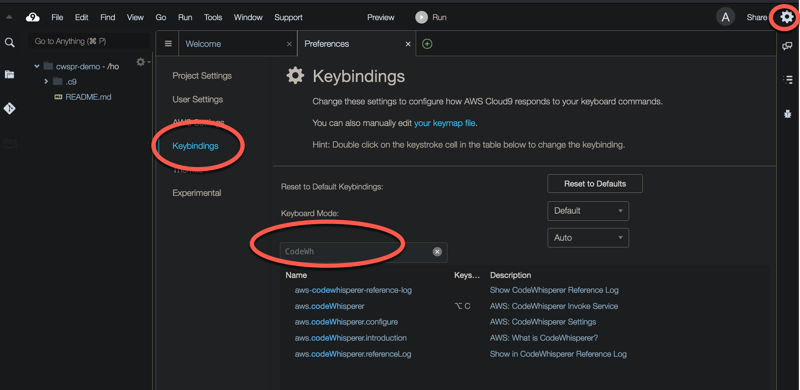Les traductions sont fournies par des outils de traduction automatique. En cas de conflit entre le contenu d'une traduction et celui de la version originale en anglais, la version anglaise prévaudra.
Utilisation des touches de raccourci
Lorsque vous recevez des suggestions intégrées d'Amazon Q, vous pouvez utiliser les raccourcis clavier pour effectuer des actions courantes, telles que lancer Amazon Q ou accepter une recommandation.
Choisissez l'environnement de développement intégré (IDE) dans lequel vous développez du code pour voir les raccourcis clavier correspondants à votreIDE.
- Visual Studio Code
-
Action Raccourci clavier Lancez Amazon Q manuellement
MacOS : Option + C
Windows : Alt + C
Accepter une recommandation
Onglet
Recommandation suivante
Flèche droite
Recommandation précédente
Flèche gauche
Rejeter une recommandation
ESC, revenez en arrière ou continuez à taper et la recommandation disparaîtra dès qu'un caractère ne correspond pas.
Accepter le mot suivant
Option + flèche droite
Pour modifier les raccourcis clavier dans VS Code, voir Raccourcis clavier pour Visual Studio Code sur le site Web de VS Code
. Note
La barre d'outils de suggestions intégrée dans VS Code est désactivée par défaut. Pour plus d'informations, consultez la section Nouvelle conception de la barre d'outils de suggestions intégrée
sur le site Web de VS Code. - JetBrains
-
Action Raccourci clavier Lancez Amazon Q manuellement
MacOS : Option + C
Windows : Alt + C
Accepter une recommandation
Onglet
Recommandation suivante
Flèche droite
Recommandation précédente
Flèche gauche
Rejeter une recommandation
ESC, revenez en arrière ou continuez à taper et la recommandation disparaîtra dès qu'un caractère ne correspond pas.
Pour modifier les combinaisons de touches dans IntelliJ, consultez la section Raccourcis clavier IntelliJ sur le site IDEA
Web. JetBrains - Eclipse
-
Action Raccourci clavier Lancez Amazon Q manuellement
MacOS : Option + C
Windows : Alt + C
Accepter une recommandation
Onglet
Recommandation suivante
macOS : Option [+]
Windows : Alt [+]
Recommandation précédente
macOS : Option + [
Windows : Alt + [
Rejeter une recommandation
ESC, revenez en arrière ou continuez à taper et la recommandation disparaîtra dès qu'un caractère ne correspond pas.
Pour modifier les combinaisons de touches dans Eclipse, voir Modification des combinaisons de touches dans
le Eclipse . - Toolkit for Visual Studio
-
Action Raccourci clavier Lancez Amazon Q manuellement
AWSToolkit.CodeWhisperer.GetSuggestiondans les combinaisons de touchesWindows : Alt + C
Accepter une recommandation
Onglet
Recommandation suivante
Edit.NextSuggestiondans les combinaisons de touchesWindows : Alt+.
Recommandation précédente
Edit.PreviousSuggestiondans les combinaisons de touchesWindows : Alt +,
Rejeter une recommandation
ESC, revenez en arrière ou continuez à taper et la recommandation disparaîtra dès qu'un caractère ne correspond pas.
Consultez également les raccourcis clavier par défaut de Microsoft Visual Studio
. Pour modifier les combinaisons de touches dans Visual Studio, utilisez Outils -> Options -> Clavier.
- Amazon SageMaker AI
-
Action Raccourci clavier Lancez Amazon Q manuellement
MacOS : Option + C
Windows : Alt + C
Accepter une recommandation
Onglet
Recommandation suivante
flèche vers le bas
Recommandation précédente
flèche vers le haut
Rejeter une recommandation
ESC
- JupyterLab
-
Action Raccourci clavier Lancez Amazon Q manuellement
MacOS : Option + C
Windows : Alt + C
Accepter une recommandation
Onglet
Recommandation suivante
flèche vers le bas
Recommandation précédente
flèche vers le haut
Rejeter une recommandation
ESC
- AWS Glue Studio Notebook
-
Action Raccourci clavier Lancez Amazon Q manuellement
MacOS : Option + C
Windows : Alt + C
Accepter une recommandation
Onglet
Recommandation suivante
flèche vers le bas
Recommandation précédente
flèche vers le haut
Rejeter une recommandation
ESC
- AWS Lambda
-
Action Raccourci clavier Récupération manuelle d'une suggestion de code
MacOS : Option + C
Windows : Alt + C
Accepter une suggestion.
Onglet
Rejeter une suggestion
ESC, Retournez en arrière, faites défiler la page dans n'importe quelle direction ou continuez à taper et la recommandation disparaît automatiquement.
Pour modifier les combinaisons de touches, procédez comme suit.
Lorsque vous consultez une fonction particulière, cliquez sur l'icône représentant une roue dentée pour ouvrir l'onglet Préférences.
Dans l'onglet Préférences, sélectionnez Keybindings.
Dans le champ de recherche des combinaisons de touches, saisissez Amazon Q.
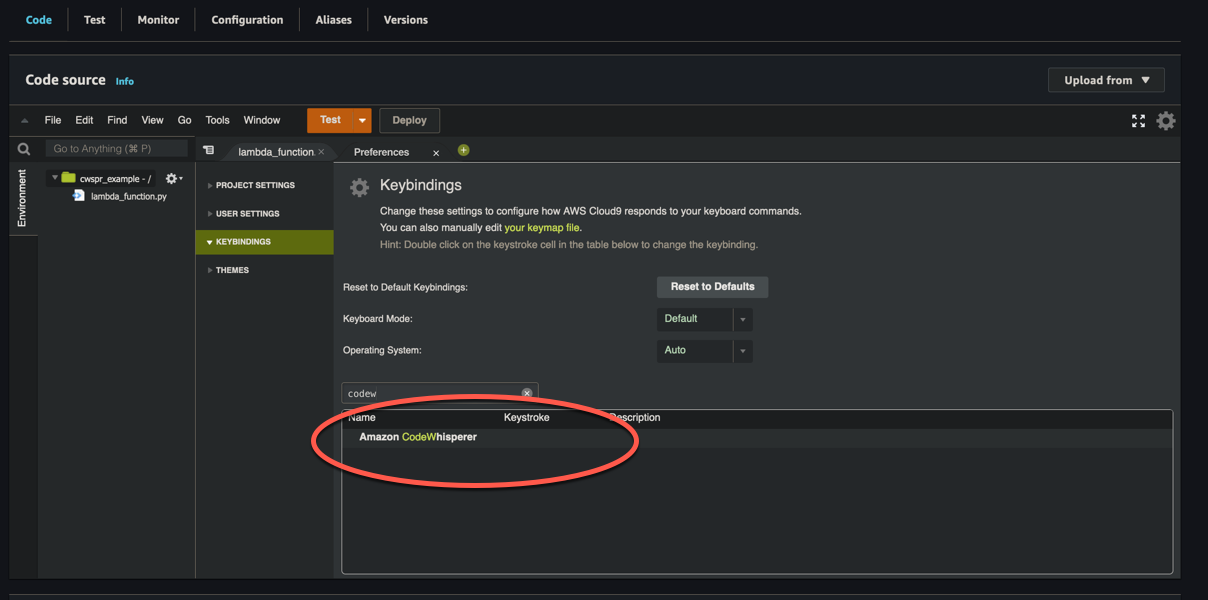
- AWS Cloud9
-
Action Raccourci clavier Récupération manuelle d'une suggestion de code
MacOS : Option + C
Windows : Alt + C
Accepter une suggestion.
Onglet
Rejeter une suggestion
ESC, Retournez en arrière, faites défiler la page dans n'importe quelle direction ou continuez à taper et la recommandation disparaît automatiquement.
Lorsque vous consultez un environnement en particulier, cliquez sur l'icône représentant une roue dentée pour ouvrir l'onglet Préférences.
Dans l'onglet Préférences, sélectionnez Keybindings.
Dans le champ de recherche des combinaisons de touches, saisissez Amazon Q.
Dans la colonne Keystroke, double-cliquez sur l'espace correspondant à la fonction qui vous intéresse.
Entrez les touches auxquelles vous souhaitez associer la fonction.